
- Autore John Day [email protected].
- Public 2024-01-30 10:04.
- Ultima modifica 2025-01-23 14:50.
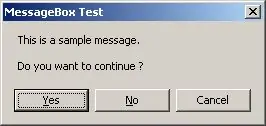
Hai mai desiderato aggiungere un'interfaccia grafica per i tuoi file batch come puoi fare in VBScript? di sicuro l'ho fatto. Ma ora puoi farlo con questo fantastico programma chiamato MessageBox.
Passaggio 1: installazione
Puoi scaricare il programma qui------LINK
Dopo aver scaricato ed estratto il file, sposta il file chiamato MSGBOX. EXE nella cartella system32, di solito si trova in C:\windows\system32.
Passaggio 2: prova
Ora apri cmd e digita msgbox e dovresti vedere la sua sintassi. Puoi anche eseguire example.bat per testarlo. Quindi, nel caso in cui non hai capito come usarlo, ho un esempio qui sotto:
Msgbox "Ciao\n\nVuoi continuare?" "Questa è una finestra di messaggio" YESNO
-
Quindi prima il "Ciao\n\nVuoi continuare?". Questo è il messaggio del corpo. Il "\n\n" è un ritorno a capo.
-
Secondo "Questa è una finestra di messaggio". Questo è il titolo nella finestra del messaggio.
-
Terzo il "SI'NO". Questi sono i pulsanti che verranno visualizzati nella finestra dei messaggi. Le seguenti combinazioni sono:
SNO, SNOCANCEL, OKCANCEL e se lasciato vuoto, verrà visualizzato solo OK.
-
Quindi, ora che sai come funziona la funzione MsgBox, ora puoi aggiungere funzioni quando si fa clic su un pulsante.
Esempio in uno script batch:
@eco spento
Msgbox "Ciao\n\nVuoi continuare?" "Questa è una finestra di messaggio" YESNOCANCEL
se %errorlevel%==6 GOTO sì
if %errorlevel%==7 GOTO no
if %errorlevel%==2 GOTO annulla
::OK sarebbe: se %errorlevel%==1 vai a OK
:sì
echo Hai fatto clic su Sì
pausa >NUL
Uscita
:no
echo Hai cliccato su No
pausa >NULexit
:Annulla
echo Hai cliccato su Annulla
pausa >NULexit
Passaggio 3: divertiti
Ora puoi goderti la funzione Message Box!
Se hai domande o dubbi, scrivimi un commento o mandami un PM.
Consigliato:
Come installare un subwoofer aftermarket nella tua auto con uno stereo di fabbrica: 8 passaggi

Come installare un subwoofer aftermarket nella tua auto con uno stereo di fabbrica: con queste istruzioni sarai in grado di installare un subwoofer aftermarket in quasi tutte le auto con uno stereo di fabbrica
Come creare una finestra di messaggio in Windows: 4 passaggi

Come creare una finestra di messaggio in Windows: ho imparato a farlo alcuni anni fa e ho pensato di potertelo mostrare. Ci vogliono solo 5 minuti ed è davvero divertente da fare
Come mostrare un messaggio su un SenseHat: 5 passaggi

Come mostrare un messaggio su un SenseHat: Ciao, oggi ti mostrerò come visualizzare un messaggio su un SenseHat Raspberry Pi
Come Creare una Casella di Messaggio nel Blocco Note: 3 Passaggi

Come creare una casella di messaggio in Blocco note: Ciao. Ti insegnerò come creare una finestra di messaggio. Tutto ciò di cui hai bisogno è Blocco note. Se hai commenti, sentiti libero di pubblicarli. Inizia a imparare e divertiti
Programmazione batch. in una finestra batch.: 3 passaggi

Programmazione batch. in a Batch Window.: in questo instuttabile (batch davvero) ti insegnerò come programmare in batch. (questo è il mio primo quindi per favore sii gentile)
